随着时间的推移,电脑系统可能会变得越来越慢,出现各种错误和问题。为了解决这些问题,我们需要进行电脑系统重装。本文将详细介绍电脑系统重装的步骤和注意事项,以帮助你重新安装系统并使电脑焕然一新。

1.检查备份文件的完整性和准备工作
在进行电脑系统重装之前,首先应该检查你的备份文件是否完整,并准备好重装所需的安装光盘或启动盘。确保你已经备份了所有重要的文件和数据,并妥善保存。

2.确定电脑启动方式并设置启动顺序
在进行电脑系统重装之前,你需要确定你的电脑是使用UEFI还是传统的BIOS启动方式,并根据不同的启动方式设置启动顺序。这可以确保你的电脑能够从安装光盘或启动盘启动。
3.进入BIOS或UEFI设置界面
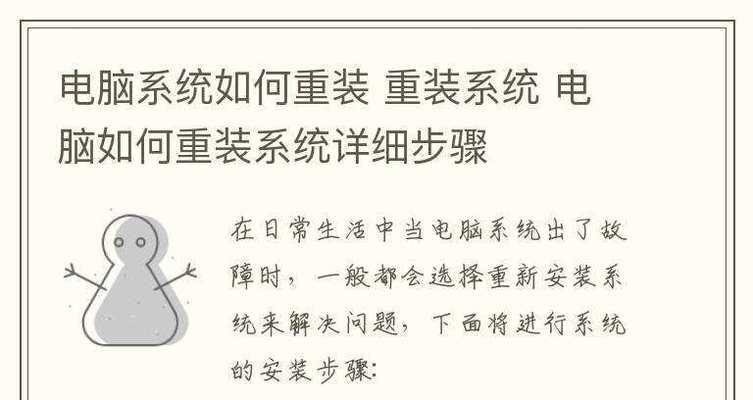
按下电源键启动电脑后,你需要按下相应的按键(通常是Del、F2或F12)进入BIOS或UEFI设置界面。在设置界面中,你可以进行各种系统设置和调整,包括启动顺序、硬盘模式等。
4.设置启动顺序为光盘或启动盘
在BIOS或UEFI设置界面中,找到启动选项或启动顺序设置,并将光盘或启动盘移动到第一位。这样,你的电脑将首先从光盘或启动盘启动,以便进行系统重装。
5.保存设置并重新启动电脑
在完成启动顺序设置后,记得保存设置并重新启动电脑。在重新启动时,确保光盘或启动盘已经插入电脑,并等待电脑从光盘或启动盘启动。
6.选择安装语言和其他选项
当电脑从光盘或启动盘启动后,你将看到一个安装界面。在这个界面中,你需要选择安装语言、时区和其他一些选项。根据你的需要进行选择,并点击“下一步”。
7.同意许可协议并选择安装类型
在进入安装界面后,你将被要求同意许可协议。请仔细阅读协议内容,并选择你希望进行的安装类型,包括全新安装、保留文件和设置或者仅更新操作系统。
8.格式化硬盘并进行系统分区
在选择安装类型后,你将需要格式化你的硬盘并进行系统分区。这将清除所有原有数据,并为系统安装提供一个干净的空间。请确保提前备份重要文件,因为这一步将不可逆转。
9.等待系统文件的复制和安装
完成硬盘格式化和分区后,系统将开始复制并安装必要的文件。这个过程可能需要一段时间,请耐心等待,不要中途中断电脑的电源。
10.完成系统设置和个性化
当系统文件复制和安装完成后,你将需要进行一些系统设置和个性化的操作。包括设置用户账户、计算机名称、密码等。根据你的需求进行设置,并点击“下一步”。
11.更新驱动程序和系统补丁
完成系统设置和个性化后,建议你立即更新电脑的驱动程序和系统补丁。这可以保证你的电脑在重装后能够正常运行,并提供最新的功能和安全性。
12.安装常用软件和恢复备份文件
在驱动程序和系统补丁更新后,你可以根据自己的需求安装常用的软件和恢复之前备份的文件。这将帮助你快速恢复工作和个人数据,并使电脑回到之前的状态。
13.进行系统优化和清理
当系统重装和文件恢复完成后,你可以进行一些系统优化和清理的操作。例如,清理垃圾文件、优化启动项、更新防病毒软件等。这将提高电脑的性能并确保系统的安全性。
14.建立系统备份和恢复点
为了避免类似问题的再次发生,建议你在系统重装完成后建立系统备份和恢复点。这样,如果以后再次遇到问题,你可以快速恢复到之前的状态。
15.维护和保养电脑系统
完成电脑系统重装后,不要忽视对系统的维护和保养。定期进行病毒扫描、软件更新和系统清理,可以保持电脑的良好状态并延长使用寿命。
通过本文的步骤,你可以轻松地进行电脑系统重装,并让你的电脑焕然一新。记住备份重要文件、设置启动顺序、格式化硬盘、安装驱动程序和系统补丁等关键步骤,以确保成功完成系统重装。同时,不要忘记定期维护和保养你的电脑系统,以保持其良好的运行状态。
标签: #电脑系统重装

